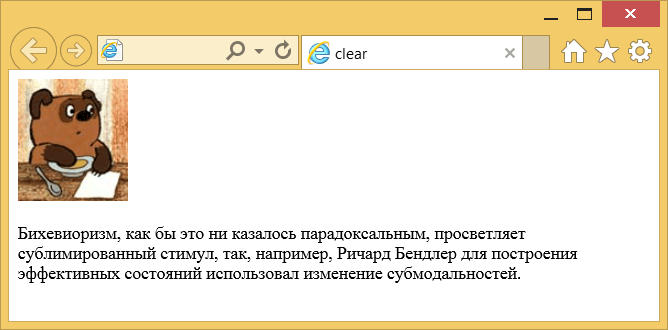clear
Отменяет действие float с указанной стороны для вышестоящих элементов.
Краткая информация
Синтаксис
clear: none | left | right | bothСинтаксис
| Описание | Пример | |
|---|---|---|
| Указывает тип значения. | ||
| A && B | Значения должны выводиться в указанном порядке. | && |
| A | B | Указывает, что надо выбрать только одно значение из предложенных (A или B). | normal | small-caps |
| A || B | Каждое значение может использоваться самостоятельно или совместно с другими в произвольном порядке. | width || count |
| [ ] | Группирует значения. | [ crop || cross ] |
| * | Повторять ноль или больше раз. | [,]* |
| + | Повторять один или больше раз. | + |
| ? | Указанный тип, слово или группа не является обязательным. | inset? |
| Повторять не менее A, но не более B раз. | ||
| # | Повторять один или больше раз через запятую. | # |
Значения
none Отменяет действие clear , при этом обтекание элемента происходит, как задано с помощью свойства float или других настроек. both Отменяет действие float одновременно с правого и левого краёв. Это значение рекомендуется устанавливать, когда требуется отменить обтекание элемента, но неизвестно точно с какой стороны. left Отменяет действие float со значением left . right Отменяет действие float со значением right .
Песочница
Пример
.pull-left < float: left; padding-right: 10px; >.clearfix
Результат данного примера показан на рис. 1.
Рис. 1. Применение свойства clear
Объектная модель
Примечание
В браузере Internet Explorer до версии 6 включительно наблюдается ошибка под названием «эффект ку-ку», когда элементы c clear , соприкасающиеся с плавающими элементами (у которых задано свойство float ), могут исчезать.
В браузере Internet Explorer 7 свойство clear не действует для элементов, у которых одновременно задано float со значением, не совпадающим с clear .
Спецификация
Каждая спецификация проходит несколько стадий одобрения.
- Recommendation ( Рекомендация ) — спецификация одобрена W3C и рекомендована как стандарт.
- Candidate Recommendation ( Возможная рекомендация ) — группа, отвечающая за стандарт, удовлетворена, как он соответствует своим целям, но требуется помощь сообщества разработчиков по реализации стандарта.
- Proposed Recommendation ( Предлагаемая рекомендация ) — на этом этапе документ представлен на рассмотрение Консультативного совета W3C для окончательного утверждения.
- Working Draft ( Рабочий проект ) — более зрелая версия черновика после обсуждения и внесения поправок для рассмотрения сообществом.
- Editor’s draft ( Редакторский черновик ) — черновая версия стандарта после внесения правок редакторами проекта.
- Draft ( Черновик спецификации ) — первая черновая версия стандарта.
Браузеры
В таблице браузеров применяются следующие обозначения.
- — элемент полностью поддерживается браузером;
- — элемент браузером не воспринимается и игнорируется;
- — при работе возможно появление различных ошибок, либо элемент поддерживается с оговорками.
Число указывает версию браузреа, начиная с которой элемент поддерживается.
См. также
Справочник CSS
- !important
- ::after
- ::backdrop
- ::before
- ::first-letter
- ::first-line
- ::placeholder
- ::selection
- :active
- :blank
- :checked
- :default
- :disabled
- :empty
- :enabled
- :first-child
- :first-of-type
- :focus
- :focus-within
- :fullscreen
- :hover
- :in-range
- :indeterminate
- :invalid
- :lang
- :last-child
- :last-of-type
- :link
- :not
- :nth-child
- :nth-last-child
- :nth-last-of-type
- :nth-of-type
- :only-child
- :only-of-type
- :optional
- :out-of-range
- :placeholder-shown
- :read-only
- :read-write
- :required
- :root
- :target
- :valid
- :visited
- @charset
- @document
- @font-face
- @import
- @keyframes
- @media
- @page
- @supports
- @viewport
- align-content
- align-items
- align-self
- all
- animation
- animation-delay
- animation-direction
- animation-duration
- animation-fill-mode
- animation-iteration-count
- animation-name
- animation-play-state
- animation-timing-function
- aspect-ratio
- backdrop-filter
- backface-visibility
- background
- background-attachment
- background-blend-mode
- background-clip
- background-color
- background-image
- background-origin
- background-position
- background-position-x
- background-position-y
- background-repeat
- background-size
- block-size
- border
- border-bottom
- border-bottom-color
- border-bottom-left-radius
- border-bottom-right-radius
- border-bottom-style
- border-bottom-width
- border-collapse
- border-color
- border-image
- border-left
- border-left-color
- border-left-style
- border-left-width
- border-radius
- border-right
- border-right-color
- border-right-style
- border-right-width
- border-spacing
- border-style
- border-top
- border-top-color
- border-top-left-radius
- border-top-right-radius
- border-top-style
- border-top-width
- border-width
- bottom
- box-decoration-break
- box-shadow
- box-sizing
- caption-side
- caret-color
- clear
- clip
- color
- column-count
- column-fill
- column-gap
- column-rule
- column-rule-color
- column-rule-style
- column-rule-width
- column-span
- column-width
- columns
- content
- counter-increment
- counter-reset
- cursor
- direction
- display
- empty-cells
- filter
- flex
- flex-basis
- flex-direction
- flex-flow
- flex-grow
- flex-shrink
- flex-wrap
- float
- font
- font-family
- font-kerning
- font-size
- font-stretch
- font-style
- font-variant
- font-weight
- height
- hyphens
- image-rendering
- justify-content
- left
- letter-spacing
- line-clamp
- line-height
- list-style
- list-style-image
- list-style-position
- list-style-type
- margin
- margin-bottom
- margin-left
- margin-right
- margin-top
- marks
- max-height
- max-width
- min-height
- min-width
- mix-blend-mode
- object-fit
- opacity
- order
- orphans
- outline
- outline-color
- outline-offset
- outline-style
- outline-width
- overflow
- overflow-x
- overflow-y
- padding
- padding-block
- padding-block-end
- padding-block-start
- padding-bottom
- padding-inline
- padding-inline-end
- padding-inline-start
- padding-left
- padding-right
- padding-top
- page-break-after
- page-break-before
- page-break-inside
- perspective
- perspective-origin
- place-content
- pointer-events
- position
- quotes
- resize
- right
- scroll-behavior
- tab-size
- table-layout
- text-align
- text-align-last
- text-decoration
- text-decoration-color
- text-decoration-line
- text-decoration-skip-ink
- text-decoration-style
- text-emphasis
- text-emphasis-color
- text-emphasis-position
- text-emphasis-style
- text-fill-color
- text-indent
- text-orientation
- text-overflow
- text-shadow
- text-stroke
- text-stroke-color
- text-stroke-width
- text-transform
- top
- transform
- transform-origin
- transform-style
- transition
- transition-delay
- transition-duration
- transition-property
- transition-timing-function
- unicode-bidi
- user-select
- vertical-align
- visibility
- white-space
- widows
- width
- word-break
- word-spacing
- word-wrap
- writing-mode
- z-index
- zoom
Очистка float
При правильном использовании float превращается в мощный инструмент вёрстки, применяемый для выравнивания и упорядочивания элементов. Однако чтобы держать этот инструмент под контролем, необходим противовес, без которого огромный потенциал float сужается до пары узких задач. Речь идёт об отмене обтекания с помощью разных методов. Перечислим несколько наиболее популярных.
Ширина элементов
Если обтекаемые элементы будет занимать всю доступную ширину, то остальные элементы, следующие за ними, будут начинаться с новой строки. Для этого суммарная ширина элементов должна равняться 100%. В примере 1 показано создание стрелок на одной строке.
Пример 1. Использование width
Каждый блок со стрелкой теперь занимает ширину 50% и в сумме они дают 100% ширины, поэтому абзац, идущий после arrow , начинается с новой строки.
Данный метод применяется редко, поскольку не всегда можно явно указать ширину элементов, к тому же метод не решает проблему с высотой блока и его фоном (рис. 1).
Рис. 1. Нет фоновой заливки
Использование overflow
Свойство overflow управляет отображением содержимого блока, если оно целиком не помещается и выходит за область заданных размеров. Значение auto , в частности, добавляет полосы прокрутки при необходимости, а hidden отображает только область внутри элемента, остальное скрывает. Кроме этого, использование overflow со значением auto , scroll или hidden отменяет действие float (пример 2).
Пример 2. Применение overflow
Результат после применения свойства overflow сразу меняется (рис. 2).
Рис. 2. Влияние свойства overflow на фон
overflow — одно из самых популярных свойств, работающее в связке со свойством float . Но иногда возникают ситуации, когда применение этого метода недопустимо. Это происходит в тех случаях, когда элемент выходит за пределы блока, при этом он будет «обрезан». В примере 3 картинка сдвигается влево от своего исходного положения.
Пример 3. Обрезание области элемента
Винни-Пух в гостях у Кролика
Результат примера показан на рис. 3.
Свойство clear
Для отмены действия float от вышестоящего элемента применяется свойство clear со следующими значениями:
- left — отменяет действие значения left у float ;
- right — отменяет действие значения right у float ;
- both — одновременно отменяет действие значений left и right у float . Это значение рекомендуется устанавливать, когда требуется отменить обтекание элемента, но неизвестно точно с какой стороны.
Чтобы отменить действие обтекания, свойство clear надо добавлять к элементу, идущему после элемента с float . Обычно вводят универсальный класс, к примеру, clearfix и вставляют пустой с этим классом (пример 4).
Пример 4. Использование clear

Винни-Пух в гостях у Кролика
В данном примере для класса clearfix установлено свойство clear со значением both .
Использование clear является одним из самых популярных в вёрстке в силу простоты и универсальности. Но иногда возникают комбинации, в которых использование clear даёт сбой. Это происходит, когда в коде встречается одновременно несколько разных обтекаемых элементов. Так, в примере 5 с помощью float создаются две колонки, а в правой колонке float упорядочивает фотографии.
Пример 5. Использование clear
.col1, .col2, footer < padding: 10px; >.col1 < float: left; width: 100px; background: #E8D9A9; >.col2 < margin-left: 120px; background: #ECC0A4; >.photo < border: 1px solid #333; text-align: center; background: #fff; float: left; padding: 10px; >.clearfix < clear: both; >footer
По рейтингу
По комментариям
Результат примера показан на рис. 4. Свойство clear действует не только на класс photo , но и на класс col1 , т. е. на все элементы выше, у которых установлено float . Поэтому «Новая строка» начинается не сразу же после фотографий, а после завершения левой колонки.
Рис. 4. Ошибка с отображением строки
В подобных ситуациях помогает комбинация разных методов. Так, фотографии можно добавить в контейнер с overflow и удалить clearfix . Колонка приобретёт следующий вид.
Псевдоэлемент ::after
Частое включение пустого элемента со свойством clear захламляет код, особенно при активном использовании свойства float . Логично перенести всё в стили, избавившись от лишних элементов. Для этого воспользуемся псевдоэлементом ::after, который в комбинации со свойством content добавляет пустой текст после содержимого элемента. К такому тексту можно применить стилевые свойства, в частности clear .
Вместо значения block у display иногда вставляют значение table , но смысл это не меняет, так же как и набор других возможных свойств. Их задача — создать невидимый блок, который будет отменять действие float у вышестоящих элементов.
Поскольку текст, генерируемый через псевдоэлемент ::after , располагается после содержимого элемента, он с лёгкостью заменяет конструкцию . Там, где она требуется достаточно только добавить класс clearfix , как показано в примере 6.
Пример 6. Псевдоэлемент ::after
section < border: 1px solid #000; /* Рамка */ padding: 10px; /* Поля вокруг текста */ >.fig < float: left; margin-right: 10px; >.clearfix::after
Удобство приведённого метода заключается в использовании класса clearfix , который при необходимости добавляется к любому элементу.